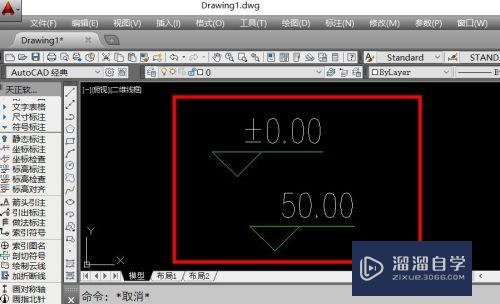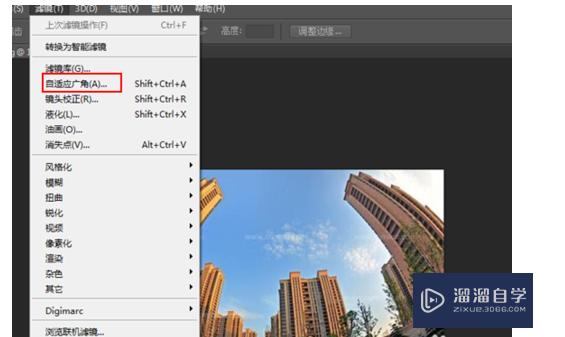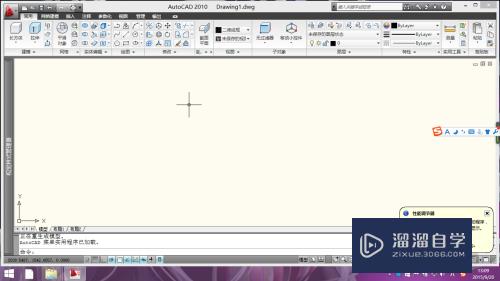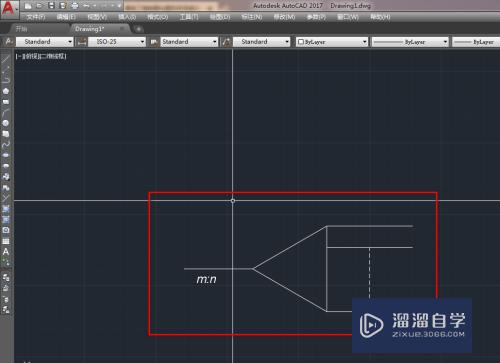CAD怎么标注半径和直径的尺寸(cad怎么标注半径和直径的尺寸大小)优质
圆形是CAD制图中经常会使用到的图形对象。当我们想要知道圆的半径或是直径的时候。可以使用标注来呈现详细数据。那么CAD怎么标注半径和直径的尺寸呢?详细操作方法分享如下:
工具/软件
硬件型号:联想(Lenovo)天逸510S
系统版本:Windows7
所需软件:CAD 2005
方法/步骤
第1步
步骤1。运行梦想CAD软件。打开需要标注的CAD图纸。或是在CAD中使用圆命令画一个圆。
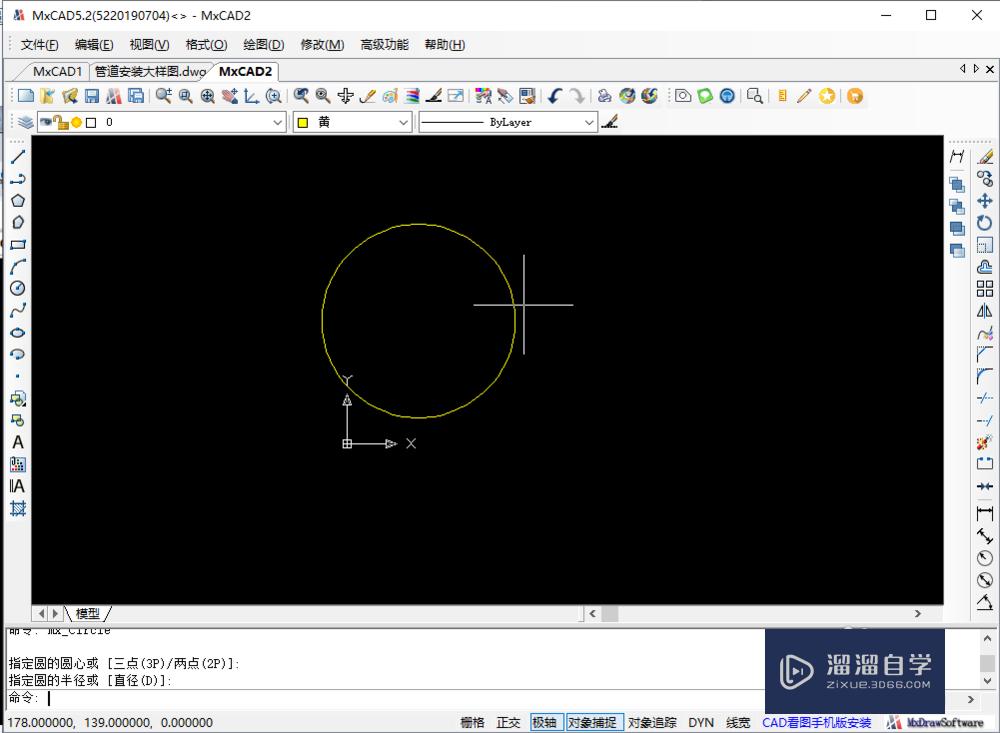
第2步
步骤2。在软件右边工具栏中。执行【标注】-【直径】命令。
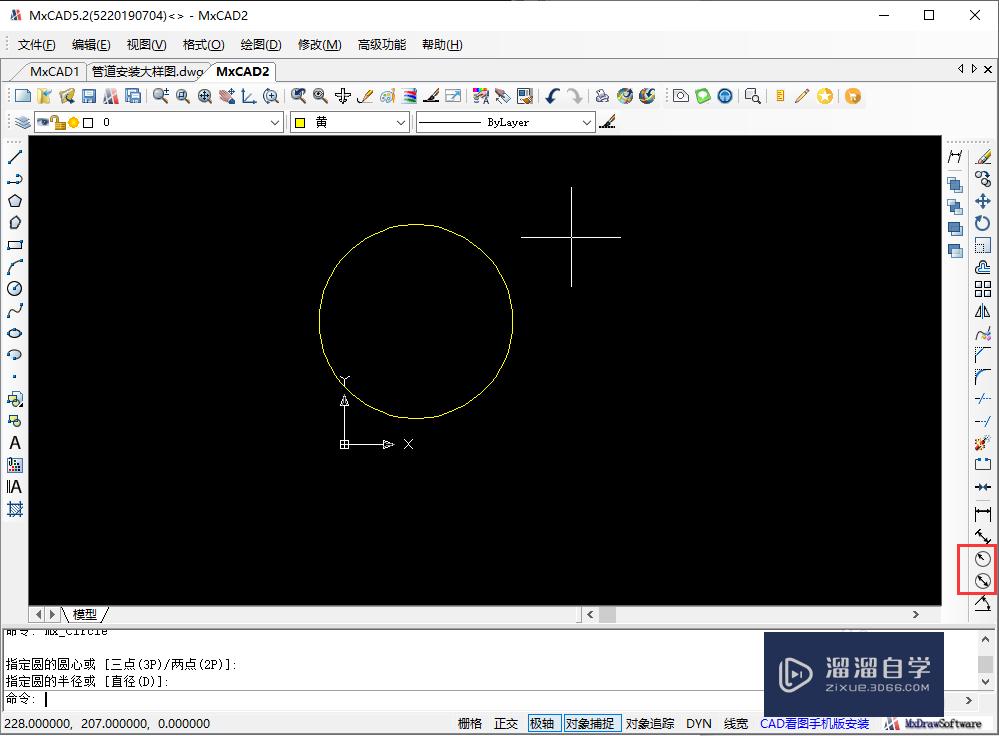
第3步
步骤3。命令行提示:选择圆弧或圆形。鼠标选中需要标注的圆形对象。就可以为圆形的直径进行标注了。
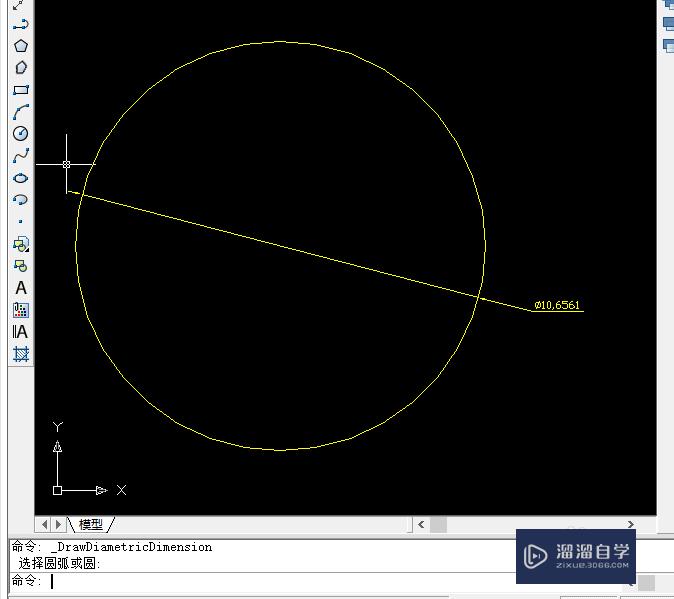
第4步
步骤4。同样的操作。执行【标注】-【半径】。选择圆形对象。就可以得到圆形的半径标注了。
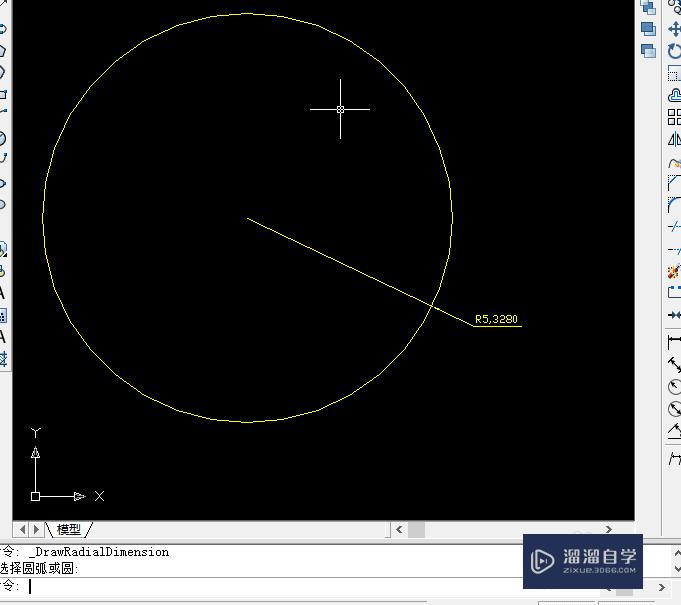
第5步
根据以上内容就可以在CAD中对圆形对象的直径和半径进行标注了。
以上关于“CAD怎么标注半径和直径的尺寸(cad怎么标注半径和直径的尺寸大小)”的内容小渲今天就介绍到这里。希望这篇文章能够帮助到小伙伴们解决问题。如果觉得教程不详细的话。可以在本站搜索相关的教程学习哦!
更多精选教程文章推荐
以上是由资深渲染大师 小渲 整理编辑的,如果觉得对你有帮助,可以收藏或分享给身边的人
本文标题:CAD怎么标注半径和直径的尺寸(cad怎么标注半径和直径的尺寸大小)
本文地址:http://www.hszkedu.com/57833.html ,转载请注明来源:云渲染教程网
友情提示:本站内容均为网友发布,并不代表本站立场,如果本站的信息无意侵犯了您的版权,请联系我们及时处理,分享目的仅供大家学习与参考,不代表云渲染农场的立场!
本文地址:http://www.hszkedu.com/57833.html ,转载请注明来源:云渲染教程网
友情提示:本站内容均为网友发布,并不代表本站立场,如果本站的信息无意侵犯了您的版权,请联系我们及时处理,分享目的仅供大家学习与参考,不代表云渲染农场的立场!